Configuración Simatic Logon con Active Directory
Como bien dice el título vamos a configurar el Simatic Logon, para trabajar dentro de un Dominio. Por un lado tenemos un PC que es el Controlador de Dominio, donde estan centralizados todos los Equipos que estan dentro del Dominio , por otra parte los Grupos de Usuarios y Usuarios, simplificando mucho el escenario de trabajo.
Las siguientes dos imagenes muestran el Controlador de Dominio, este PC se llama ActiveDirectory y el Dominio tiene el nombre de Training. Tambien observamos que hay tres equipos que forman parte de él. El PC que nos interesa es WINCC74 , donde esta instalado el WinCC y a su vez el Simatic Logon. Damos por hecho con la siguiente imagen, que ya hemos cambiado el Equipo y ahora forma parte de un dominio y no en Grupo de Trabajo, ese sería el primer paso.
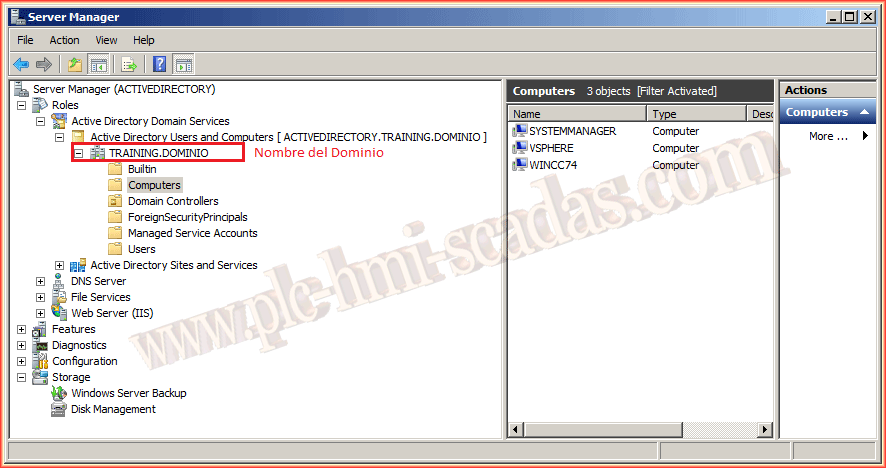
El siguiente paso seria crear todos los Grupos de Usuarios que nos interese al igual que los Usuarios, yo para el ejemplo he creado dos Grupos uno de Administradores y otro de Usuarios

Ahora vamos a pasar al Equipo donde esta el WinCC y el Simatic Logon.
Como podemos observar, ya forma parte del Dominio, tal y como comentaba en el parrafo anterior.
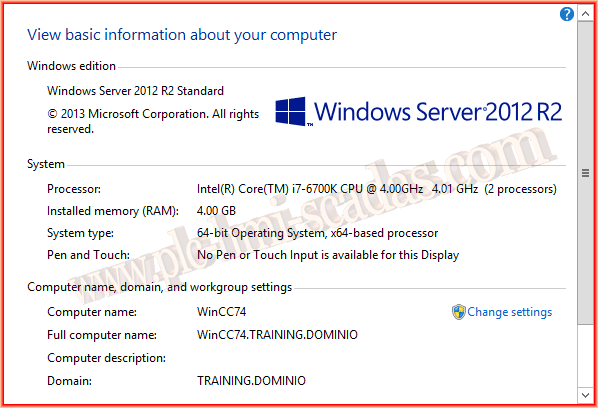
En el PC WINCC74 nos podemos logear como Usuario Local o como Usuario de Dominio. Nos vamos a logear como Usuario de Dominio y como Administrador de Dominio, el motivo de esto es que tenemos que realizar una serie de cambios
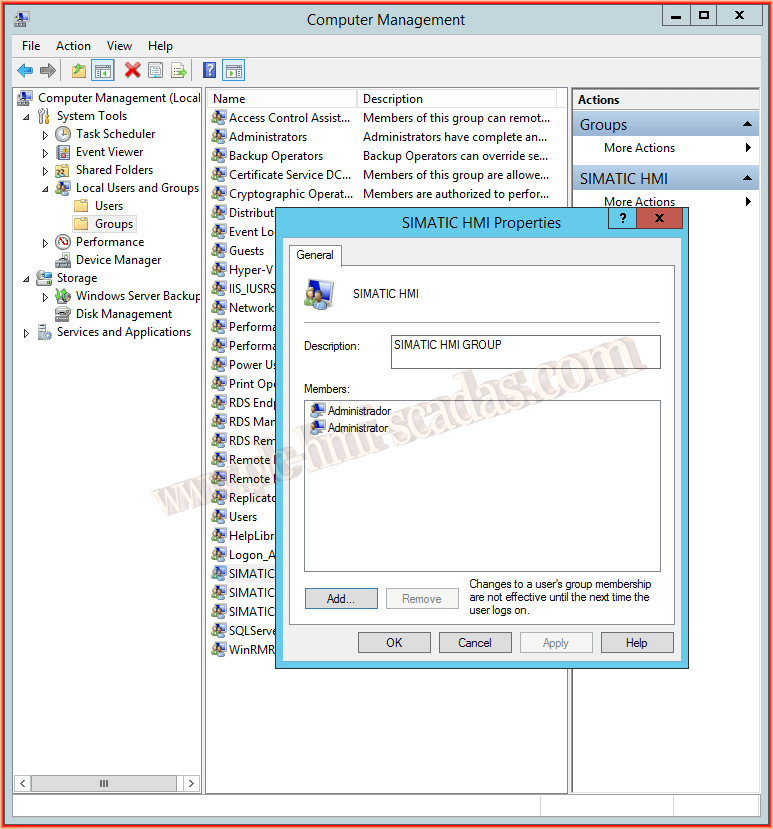
Como podemos ver en la siguiente imagen, en el Grupo de Administrator, por defecto al unirse al Dominio se Agrega el Grupo de TRAINING\Domain Admins, es decir todos los Administradores tendran derechos de poder realizar todos los cambios que se requieran.
Por defecto cuando se instala WinCC se crean una serie de Grupos de Usuarios:
SIMATIC HMI
SIMATIC HMI CS
SIMATIC HMI VIEWER
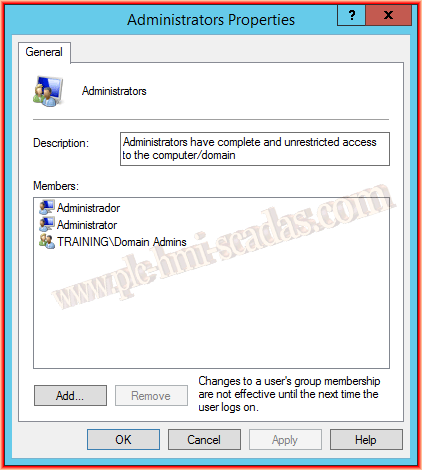
Antes de hacer ningún cambio, he tratado de inicar WinCC y automaticamente aparece la siguiente ventana emergente, donde el mensaje es bien claro...
No disponemos de permisos, ese es el motivo de los cambios que vamos a realizar.
Tambien he agregado la siguiente imagen, me he logeado con un usuario que no es Administrador de Dominio y cuando he tratado de hacer modificaciones, me pide las credenciales del Administrador.
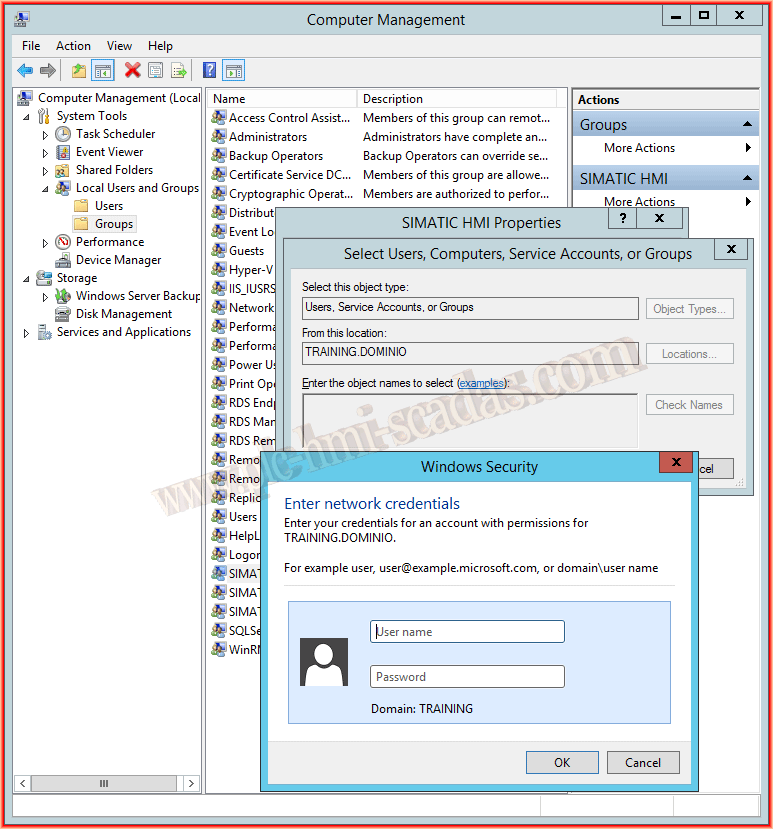
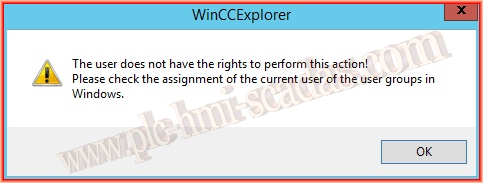
Una vez aclarado esos puntos, lo que tenemos que hacer en los grupos mencionados es Agregar los Grupos de Usuarios que hemos creado en el Dominio, no hace falta decir, que dentro de estos Grupos estan los Usuarios creados.
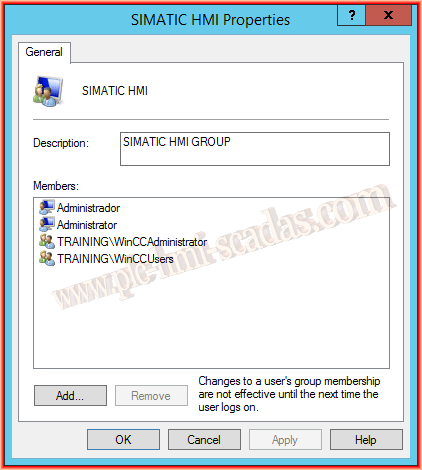
Como también hemos hecho mención teniamos instalado el Simatic Logon en el mismo PC. Tambien vamos a aclarar que cuando se instala el Simatic Logon, se crea un Grupo de Usuarios denominado Logon_Administrator y para poder administrar el Logon, debemos ser miembros de este Grupo.
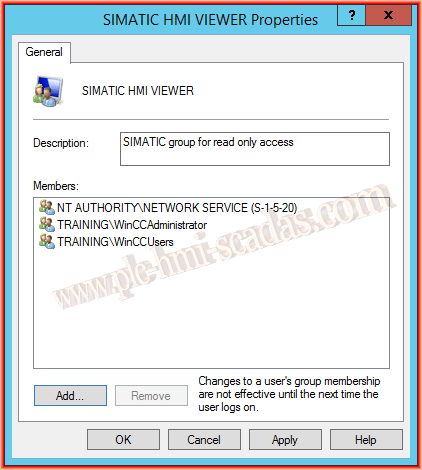
Con lo cual, en este Grupo de Usuarios tambien vamos a agregar a nuestro Grupo WinCCAdministrator.
Con estos pasos, ya hemos finalizados los cambios que debemos realizar.
Aqui tambien puedes encontrar unos detalles muy importantes sobre el Simatic Logon
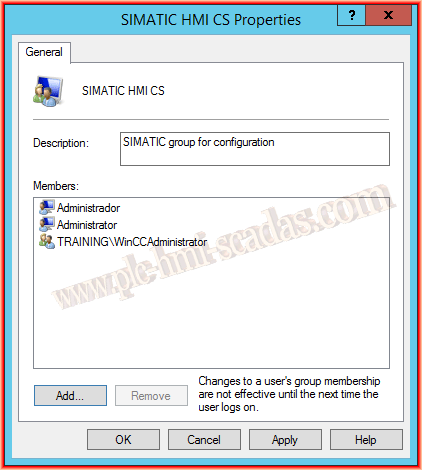
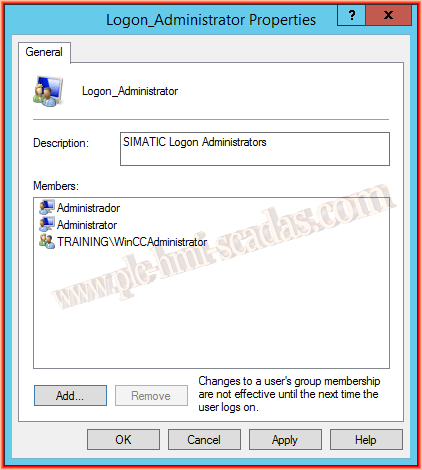
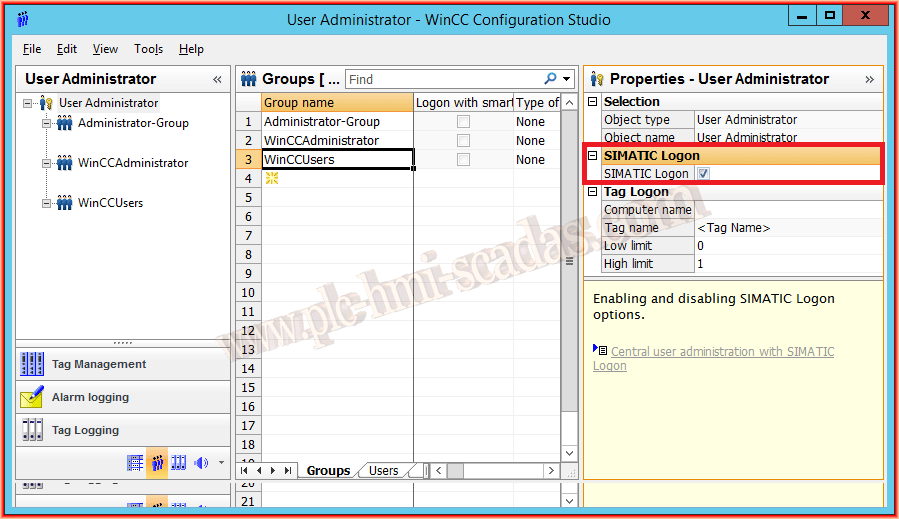
Ahora ya podemos iniciar WinCC y vamos a User Administrator.
Aqui es muy fácil lo que debemos de hacer, tenemos que crear los mismos Grupos de Usuarios que hemos creado en el Dominio.
Una vez realizado esto, seleccionamos User Administrator y seleccionamos el CheckBox que hace referencia a SIMATIC Logon tal y como se aprecia en la siguiente imagen.
NOTA: En WinCC no tenemos que declarar los Usuarios, estos estan creados en el Active Directory, y cada usuario esta dentro del grupo que hayamos definido.
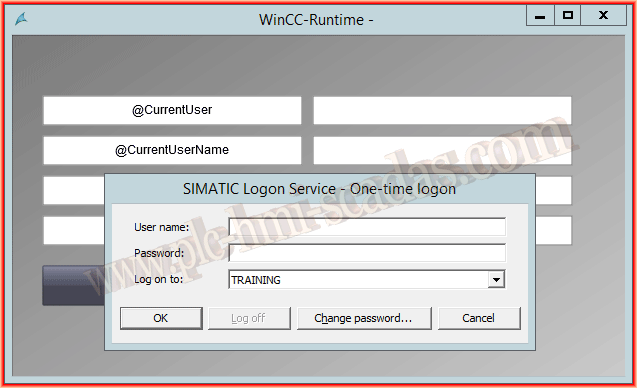
Ya podemos poner en Runtime nuestro WinCC, y automaticamente nos aparecera la pantalla para que nos logeemos en el Sistema. En la siguientes imagenes se muestra como nuestro Usuario se logea correctamente y tiene los permisos que hayamos definido.
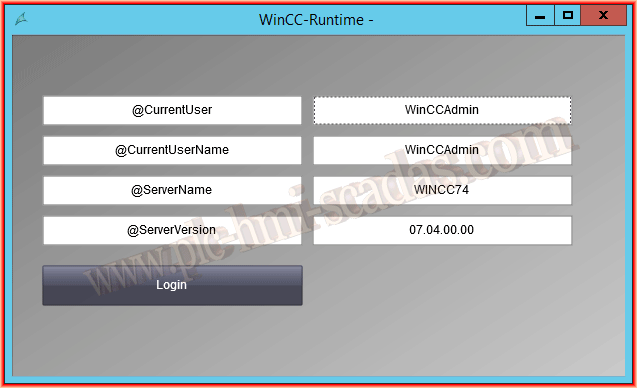
12 de Junio del 2016
Si te ha gustado o te ha sido de utilidad, compartelo :-)